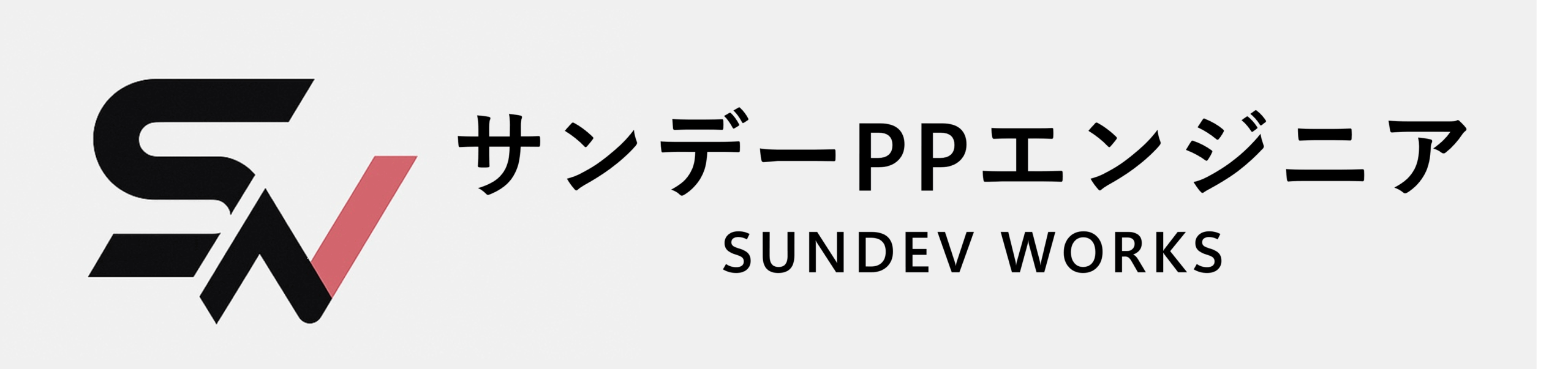Power Platformにも苦手なことはある!?
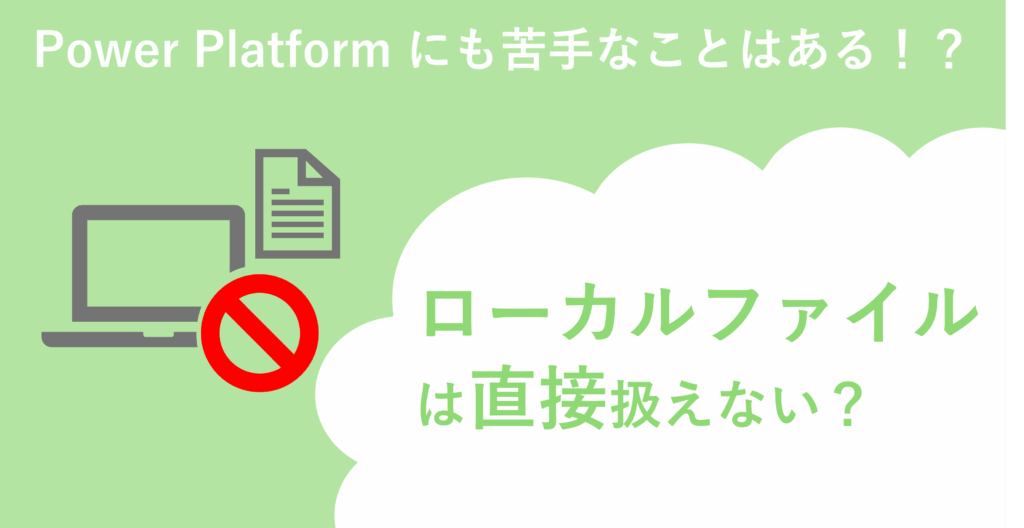
Power Platformはローカルファイルを扱えない?
はじめに:市民開発の広がりと内製開発の促進
近年、Power Platformを活用した業務アプリや自動化フロー開発の内製化が急速に進んでいます。
従来はSIerや外部ベンダーに委託していたシステム開発も、今では現場の担当者自身がアプリやフローを作る「市民開発(Citizen Development)」という形で進められるケースが増えています。
この流れを後押ししている背景には、以下のような要因があります:
- ✅ ノーコード/ローコードツールの進化
- ✅ 業務に詳しい現場担当者が自ら開発できる柔軟性
- ✅ 外注コストや開発スピードの課題を解消できる内製化のメリット
しかし、Power Platformは「なんでもできる魔法のツール」ではありません。
実際には、苦手なことや技術的な制約が存在します。
Power Platformを活用するうえで知っておきたい「できないこと」や「技術的な制約」に焦点を当てて、「Power Platformがローカルファイルを直接扱えない」ことを説明します。
💻 Power Platformはローカルファイルを扱えない?
Power AppsやPower Automateを使って業務改善を進めようとしたとき、こんなニーズはよくあります:
- 「PCにあるExcelファイルを読み込んで処理したい」
- 「ローカルのPDFを自動で保存・分類したい」
しかし、Power Platformではローカルファイルを直接扱えない場合があります。
これは、Power Platformを活用している誰しもが最初にぶつかる“壁”のひとつです。
🤔 なぜローカルファイルを扱えないのか?
🔧 理由1:クラウド前提の設計思想
Power Platformは、以下のようなクラウドサービスとの連携を前提に設計されています:
- Microsoft 365(Outlook、Teams、Excel Onlineなど)
- SharePoint / OneDrive
- Dataverse
そのため、ユーザーのPCにあるファイルやフォルダに直接アクセスすることは基本的にできません。
参考:開発者向け Microsoft Power Platform の概要 - Power Platform | Microsoft Learn
🔐 理由2:セキュリティ上の制約
仮にクラウド上のアプリやフローが、ユーザーのPC内のファイルに自由にアクセスできたとしたら…
それは重大なセキュリティリスクになります。
Power Platformでは、ユーザーのローカル環境へのアクセスは明確に制限されています。
これは「できない」のではなく、「あえてできないようにしている」設計です。
🔄 では、どうすればローカルファイルを扱えるのか?
✅ 方法1:OneDriveやSharePointにアップロードして扱う
最も一般的な方法は、ローカルファイルをクラウドにアップロードしてから処理することです。
📌 例:
- Power Automateで「OneDriveにファイルが追加されたら処理を開始する」フローを作成
- Power Appsで「ファイルアップロード」コントロールを使って、ユーザーにファイルをアップロードしてもらう
📊 メリット・デメリット
| 内容 | |
|---|---|
| ✅ メリット | Microsoft 365環境内で完結、標準コネクタで対応可能 |
| ⚠️ デメリット | ユーザーにアップロード操作が必要、ファイルサイズ制限あり |
✅ 方法2:Power Automate Desktop(PAD)を使う
ローカルファイルを直接操作したい場合は、Power Automate Desktop(PAD)の活用が有効です。
🔍 できること
- ローカルのフォルダを監視してファイルを検出
- ExcelやPDFなどのファイルを読み取り・加工・保存
- 他のアプリケーション(業務システムなど)との連携
🔗 連携例
- クラウドフローからPADを呼び出して、ローカル処理を実行
- PADで処理した結果をクラウドに戻す(例:SharePointにアップロード)
⚠️ 注意点
- PADのインストールには管理者権限が必要な場合あり
- クラウドフローとの連携には有償のライセンスが必要
- 実行環境(PC)が常に起動している必要がある
- セキュリティポリシーにより利用が制限されることも
✅ 方法3:Power AppsでアップロードUIを作る
Power Appsでは、ファイルアップロード用のUIを作成することも可能です。
📌 例:
- ユーザーが画像やPDFをアップロード → SharePointに保存
- Power Automateでアップロードされたファイルを処理
この方法は、ユーザーの操作を前提とした設計になりますが、業務フローに組み込むことで自然な形でファイルを扱えます。
🧠 実務での工夫:ローカル依存を減らす設計
ローカルファイルを扱いたいというニーズの背景には、既存の業務がローカルファイルに依存しているという現実があります。
しかし、Power Platformを活用することで、業務自体をクラウドベースに見直すチャンスにもなります。
🔄 変換の例
| 従来のやり方 | Power Platformでの代替 |
|---|---|
| 紙の申請書 | Power Appsでフォーム化 |
| ローカルExcelでの集計 | SharePointリストやDataverseで管理 |
| メール添付のファイル | OneDrive経由で共有・自動処理 |
✅ まとめ:できないことを知ることが、Power Platform活用の第一歩
| 内容 | 詳細 |
|---|---|
| ❌ ローカルファイルの直接操作 | Power Apps / Power Automate(クラウド)では不可 |
| ✅ 代替手段 | OneDrive/SharePoint、Power Automate Desktop、ファイルアップロードUI |
| 💡 ポイント | 業務フローをクラウド前提に見直すことも重要 |
Power Platformは非常に柔軟で強力なツールですが、「できないこと」を正しく理解することが、Power Platform活用の第一歩です。
今後も「Power Platformの苦手なこと・得意なこと」に焦点を当て、現場で役立つ知識と工夫をお届けしていきます。